Jak tworzyć wizytówki w "Word" najprostszy sposób
Trudno wyobrazić sobie osobę, która z natury swojej działalności we współczesnym świecie mogłaby się obejść wizytówka lub wizytówki. Jest to zrozumiałe. Zawiera wszystkie niezbędne informacje na temat właściciela, w tym kontakty. Aby jednak tworzyć wysokiej jakości wizytówki, potrzebujesz profesjonalnego oprogramowania i sprzętu. Co zrobić, jeśli potrzebujesz pilnie przekazać informacje? Spróbujmy zastanowić się, jak tworzyć wizytówki w programie Word (Microsoft Office Word).
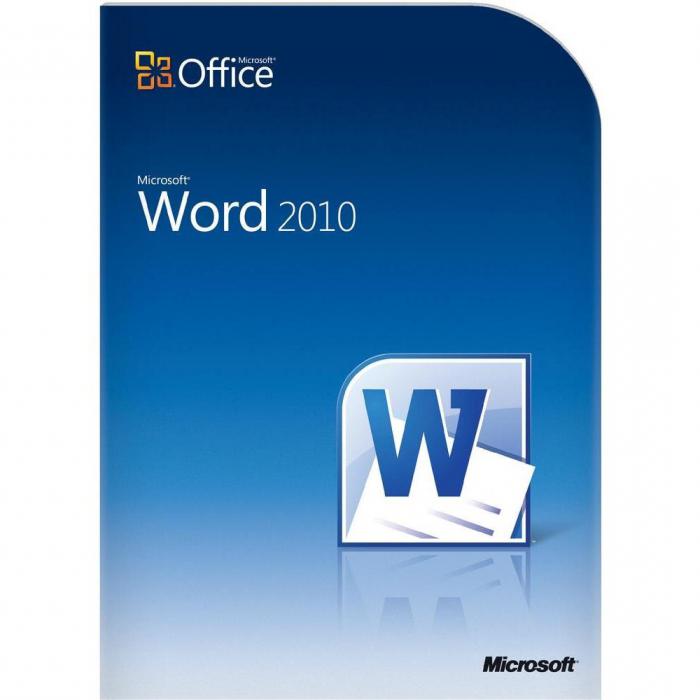
Funkcje MS Word
Wielu użytkowników wyraźnie lekceważy Worda, ponieważ ten pakiet nie jest tylko edytorem tekstowym, chociaż został pierwotnie zaprojektowany specjalnie do pracy z tekstem. Aplikacja działa równie dobrze z grafiką, tabelami, formułami matematycznymi, diagramami, dźwiękiem itp. Zrób więc wizytówkę w "Słowie" w pośpiechu łatwym.
Ad
Możliwe opcje
Jeśli weźmiemy pod uwagę możliwości aplikacji biurowej MS Word w zakresie szybkiego tworzenia wizytówek, jednym z najprostszych jest użycie gotowych szablonów.
Rysowanie jest dość czasochłonnym procesem. Będzie trzeba wstawić lub narysować prostokąty, a dopiero potem wprowadzić do nich tekst i umieścić grafikę. To zajmuje dużo czasu, więc nie rozwodzimy się nad tą opcją.
Z jakiegoś powodu wielu uważa, że najprostszym rozwiązaniem problemu tworzenia wizytówek w programie Word jest wstawianie tabel. Nie można się z tym nie zgodzić, ponieważ istnieją pewne odcienie związane z określaniem wcięć, formatowaniem samej tabeli i tekstu, kopiowaniem i wklejaniem ostatecznego materiału itp. Znacznie łatwiejsza wizytówka w "Word" jest tworzona przy użyciu istniejących szablonów.
Ad
Korzystanie z szablonów
W prawie każdej wersji MS Word można znaleźć specjalne gotowe rozwiązania do tworzenia dokumentów tekstowych, nawet zawierających grafikę. Wizytówki w tym zakresie nie są wyjątkiem. Dzięki takiemu podejściu użytkownik nie musi poświęcać czasu na tworzenie i poprawianie tekstu i grafiki. Oprócz standardu rozmiar wizytówki jest 5 x 9 cm, sam szablon ma taki rozmiar i zapewnia początkowo.
Musisz przejść do menu "Plik", następnie "Utwórz" i wybrać "Wizytówki" z listy dostępnych szablonów. Jeśli wersja programu jest wyższa niż Word 2010, ta karta może być wymieniona. Następnie musisz wpisać słowo "wizytówka" lub "wizytówki" w polu wyszukiwania w witrynie Office.com. Następnie wybierz żądany szablon i kliknij przycisk Pobierz. Wszystko Tworzenie wizytówki jest zakończone. Teraz możesz edytować dane w komórkach.
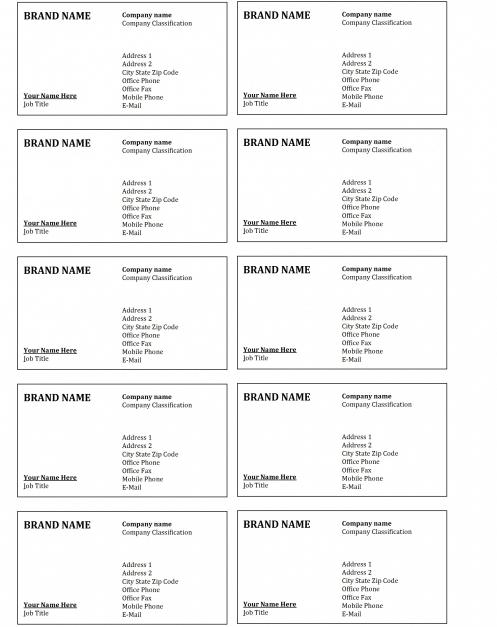
Nawiasem mówiąc, taka decyzja, jak tworzyć wizytówki w Słowie, jest godna uwagi nie tylko dla prostoty. A wszystko dlatego, że podczas edycji tekstu w jednej komórce, automatycznie zmienia się we wszystkich pozostałych. A to z kolei ratuje użytkownika przed żmudnym procesem kopiowania zawartości i wstawieniem go do wszystkich innych pól.
Ad
Wizytówki ze stołu
Wiele osób woli korzystać z tabel, ponieważ w tym przypadku można zaaranżować wizytówkę według własnych upodobań. Ale proces będzie bardziej skomplikowany. Kilka słów o tym, jak zrobić wizytówki w "Word" za pomocą tabeli.
Aby rozpocząć, w menu "Układ strony", musisz ustawić pola. Wartość każdego pola powinna odpowiadać 0,5 cali (1,27 cm), a następnie z menu "Wstaw" wybrać polecenie "Tabela" i określić rozmiar (2 x 5 komórek).
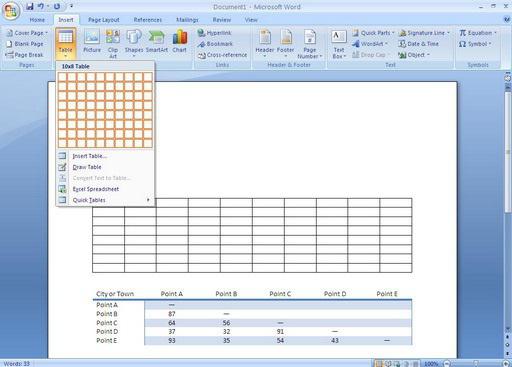
Następnie wybierz całą tabelę (na przykład Ctrl + A dla całego dokumentu) i kliknij prawym przyciskiem myszy, aby otworzyć menu "Właściwości tabeli".
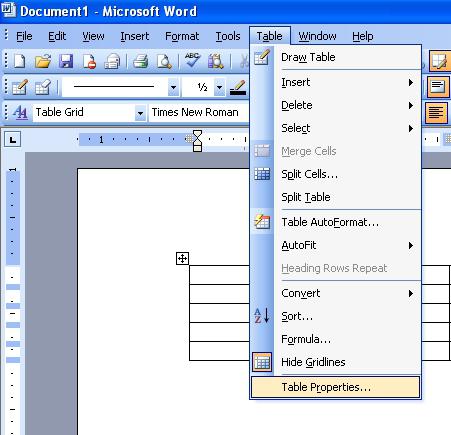
W zakładce "Łańcuch" zaznaczamy parametry "Wysokość" i "Szerokość" i ustawiamy odpowiednie wartości na 5 i 9 cm, po prawej stronie okno trybu. Wskazuje wartość "Dokładnie". Teraz w zakładce "Komórka" po naciśnięciu przycisku "Parametry" ustawiamy wszystkie wartości na zero.
Teraz możesz zacząć wypełniać komórki tekstem, dodawać obiekty graficzne, zmieniać kolor czcionki, wypełnić i wiele więcej. Tutaj, jak to mówią, do czego wystarczy fantazja. Po zakończeniu pracy musisz skopiować zawartość głównej komórki (gotową wizytówkę), a następnie po prostu wkleić ją do wszystkich pozostałych. W razie potrzeby można usunąć tabelę siatki za pomocą menu "Obramowanie i wypełnienie".
Wynik
Jak widać, rozwiązanie problemu z tworzeniem wizytówki w "Word" jest dość proste. Oczywiście poziom profesjonalny jest bardzo daleko i nie ma sensu wymieniać takich wydruków na najwyższym poziomie. Profesjonalne wizytówki są tworzone przy użyciu zupełnie różnych programów, sprzętu, projektu i papieru. Często jest wytłoczenie, którego nie zrobisz w Słowie.
Zasadniczo wizytówki opisane w artykule nadają się do szybkiego przesyłania informacji, np. Z tunera komputerowego, do klientów, a także mogą być wykorzystywane jako szablon do przesłania do firmy lub drukarni, która tworzy i drukuje wizytówki na profesjonalnym poziomie.